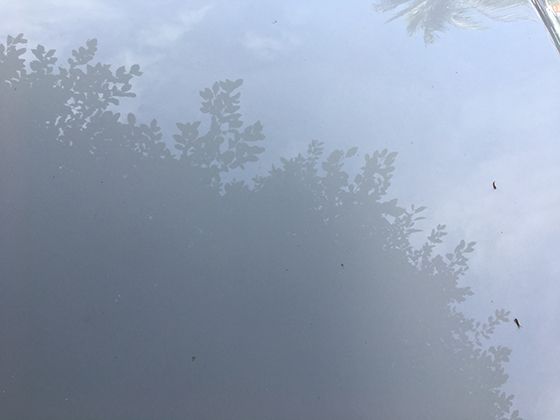我能感受到你被加班困扰的疲惫,那种面对堆积如山的Excel表格、手动重复操作时的无奈感,确实让人心力交瘁。别担心,Excel其实提供了许多强大的批量处理功能,掌握它们真的能让你从机械劳动中解脱出来。下面我为你整理了一套系统的方法,助你高效处理数据,准时下班:
📊 核心原则:告别手动,拥抱批量与自动化
利用内置的批量操作功能: 很多基础操作都有批量处理的方法。
善用公式向下填充: 一个公式解决一行数据,自动填充解决千百行。
掌握强大的查找与引用函数: 自动匹配、关联数据,减少手动查找和复制粘贴。
拥抱 Power Query (Excel 2016+ / Office 365 或 Get & Transform in 2010/2013): 这是Excel中批量数据清洗、转换和整合的终极神器。
了解基础 VBA 宏 (可选但强大): 对于极其复杂或高度定制化的重复任务。
🔧 常用批量处理技巧详解
🧹 1. 数据清洗与整理
- 批量删除空行/列/重复项:
- 删除空行/列: 选中区域 -> 开始 选项卡 -> 查找和选择 -> 定位条件 -> 选择空值 -> 确定后按 Delete 键删除单元格内容,或右键选择删除... -> 整行/整列。
- 删除重复项: 选中数据区域(包含标题行)-> 数据 选项卡 -> 删除重复项 -> 选择依据的列 -> 确定。
- 批量分列:
- 文本分列: 选中需要分列的数据列 -> 数据 选项卡 -> 分列 -> 选择分隔符号或固定宽度 -> 按向导操作完成分列。
- 批量替换:
- Ctrl + H 调出替换对话框。可以批量替换单元格内容、特定格式等。
- 批量修改格式:
- 选中需要修改的区域 -> 使用开始选项卡中的格式工具(字体、对齐、数字格式等)进行统一设置。
- 使用格式刷 (Ctrl + Shift + C / Ctrl + Shift + V) 快速复制格式到其他区域。
- 批量填充:
- 序列填充: 输入序列起始值(如1, 2 或 日期)-> 选中这两个单元格 -> 拖动填充柄(单元格右下角的小方块)向下或向右填充。
- 相同值填充: 输入一个值 -> 选中该单元格 -> 拖动填充柄填充(或双击填充柄快速填充到相邻列有数据的最后一行)。
- 快速填充 (Ctrl + E - Excel 2013+): 在相邻列手动输入一个你想要的结果示例 -> 按 Ctrl + E,Excel 会智能识别你的模式并自动填充下方所有行。非常适合从复杂文本中提取、组合或格式化数据。
🔢 2. 公式与函数批量计算
- 公式向下/向右填充: 这是最核心的批量计算方式。
- 在第一个单元格写好公式。
- 将鼠标移到该单元格右下角,变成黑色十字(填充柄)时:
- 双击: 自动填充到相邻列有数据的最后一行。
- 向下/向右拖动: 手动控制填充范围。
- 常用批量计算函数:
- SUMIF(S), COUNTIF(S), AVERAGEIF(S): 按条件求和、计数、求平均值。
- VLOOKUP / XLOOKUP (Office 365+): 批量查找匹配数据。这是减少手动查找的神器。
- IF / IFS: 批量根据条件返回不同结果。
- TEXT: 批量格式化数字、日期为特定文本格式。
- CONCAT / TEXTJOIN: 批量合并多个单元格文本。
- LEFT / RIGHT / MID: 批量提取文本中的特定部分。
- DATE / YEAR / MONTH / DAY / EDATE / EOMONTH: 批量处理日期计算。
- 数组公式 (旧版 Ctrl+Shift+Enter, 新版 Office 365 动态数组公式自动溢出): 处理更复杂的多单元格计算或返回多个结果。例如 =SORT(UNIQUE(FILTER(A2:A100, B2:B100>100)))。
⚡ 3. Power Query (Get & Transform) - 批量数据处理的革命
这是处理数据导入、清洗、转换、合并重复性工作的终极武器。一旦设置好查询步骤,下次数据源更新,只需一键刷新即可完成所有批量处理。
- 主要优势:
- 可视化操作: 大部分操作通过点击界面完成,无需复杂公式或VBA。
- 记录步骤: 每一步转换都被记录下来,形成可重复的“配方”。
- 处理混乱数据: 擅长处理不规范的数据源(缺失值、不一致格式、多余行列等)。
- 合并多个文件/工作表: 轻松将多个结构相同的工作簿或工作表合并成一个。
- 连接多种数据源: Excel, CSV, 文本, 数据库, Web API 等。
- 一键刷新: 数据源更新后,点击刷新即可自动执行所有清洗转换步骤。
- 典型批量操作:
- 批量删除空行/列、重复项。
- 批量更改数据类型。
- 批量拆分列、合并列。
- 批量替换值、填充空值。
- 批量添加自定义列(使用简单的公式)。
- 批量透视/逆透视数据。
- 批量合并多个文件/表。
- 如何开始: 数据 选项卡 -> 获取数据 -> 选择你的数据源 -> 进入 Power Query 编辑器进行操作 -> 关闭并上载。
🤖 4. 数据透视表 - 批量汇总分析的利器
虽然不是直接的“处理”,但它是批量汇总、分析、分组海量数据的核心工具。设置好一次,数据更新后只需刷新透视表即可。
- 操作: 选中数据区域 -> 插入 选项卡 -> 数据透视表 -> 将字段拖拽到行、列、值、筛选器区域进行汇总分析。
⏱ 5. 宏 (VBA) - 自动化复杂重复流程
对于非常固定、步骤繁多、且上述方法难以优雅解决的重复性任务,可以考虑录制或编写简单的宏(VBA代码)。
- 录制宏: 开发工具选项卡(需在选项中启用)-> 录制宏 -> 执行你的操作步骤 -> 停止录制。下次运行宏即可自动重复这些步骤。
- 编写VBA: 需要学习VBA语言,但可以实现极其强大的自动化和定制功能(如批量处理多个工作簿、复杂逻辑判断、用户交互等)。
- 注意: 宏有安全风险,且代码维护需要一定基础。优先考虑Power Query和内置功能。
📌 告别加班的实战建议
识别重复模式: 分析你经常做的哪些Excel操作是高度重复的(例如每周清洗相同格式的销售数据、合并多个部门的报表、计算复杂的佣金等)。这些就是批量处理的候选目标。
选择合适工具:- 简单清洗、格式调整、基础计算:内置批量操作 + 公式填充。
- 复杂数据清洗、转换、合并多个文件:Power Query 是首选。
- 复杂查找匹配、条件计算:查找引用函数 (VLOOKUP/XLOOKUP) + 逻辑函数 (IF, IFS) + 公式填充。
- 快速汇总分析:数据透视表。
- 固定流程的复杂操作:考虑宏 (VBA)。
构建模板: 一旦用 Power Query 或 精心设计的公式 解决了某个重复性任务,将其保存为模板。下次只需替换数据源或刷新即可。
利用快捷键: 熟练掌握常用快捷键(如Ctrl+C/V, Ctrl+Z/Y, Ctrl+箭头键导航, Ctrl+Shift+箭头键选择区域, Ctrl+D向下填充, Ctrl+R向右填充, Ctrl+Enter在多个单元格输入相同内容, Ctrl+H替换, Alt+E+S+V选择性粘贴值等)能显著提升操作速度。
数据规范化: 尽量保证源头数据的格式相对规范(如日期统一格式、关键字段无多余空格等),能极大减少后续清洗的工作量。
备份!备份!备份! 在进行任何重要的批量操作(尤其是删除、替换)之前,
务必先备份原始数据。可以复制一份工作表或另存工作簿。
📈 案例场景:批量处理销售数据
- 原始数据: 多个CSV文件,格式混乱(多余标题行、空行、日期格式不一致、产品名称有拼写错误、需要计算销售额)。
- 批量处理目标: 合并所有文件,清洗干净,计算销售额,生成汇总报表。
- 解决方案:
- 使用 Power Query:
- 获取数据 -> 从文件夹导入所有CSV。
- 在编辑器中:删除多余行/列、提升标题、更改数据类型、统一日期格式、替换产品名称错误(如“Notbook”->“Notebook”)、填充空值。
- 添加自定义列:销售额 = [数量] * [单价]。
- 合并所有查询。
- 关闭并上载到Excel表格。
- 基于清洗好的数据表,插入数据透视表:
- (可选) 设置刷新: 将新的CSV放入原始文件夹 -> 在Excel中右键点击数据透视表或Power Query结果表 -> 刷新。所有步骤自动重跑,报表瞬间更新!
真正高效的Excel使用者,不是那些手指飞快的人,而是懂得让软件替自己完成重复劳动的人。 这些方法初期可能需要你投入一点时间学习(尤其是Power Query),但一旦掌握,它们将在未来为你节省数倍甚至数十倍的时间。当同事还在焦头烂额地手动处理最后一行数据时,你已经收拾好背包准备享受下班后的生活了。那些加班到深夜的表格,终将成为你准时下班的垫脚石。
你目前在工作中主要遇到哪种类型的批量处理任务?或者有没有某个具体的重复操作让你特别头疼?我很乐意帮你分析最适合的解决方案! 💪🏻